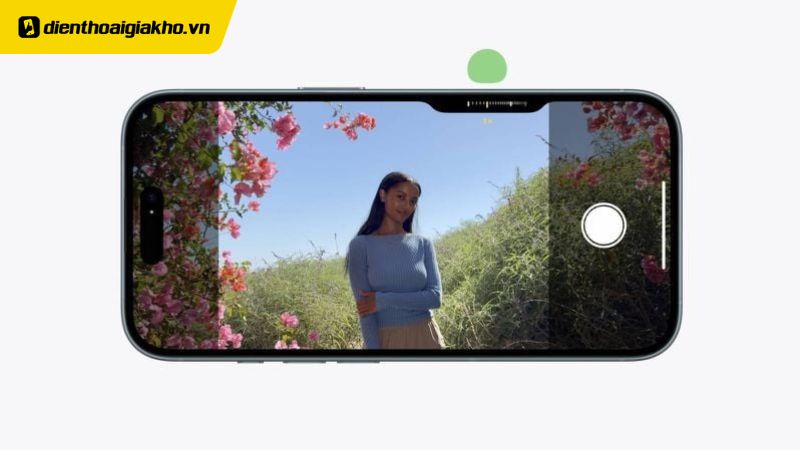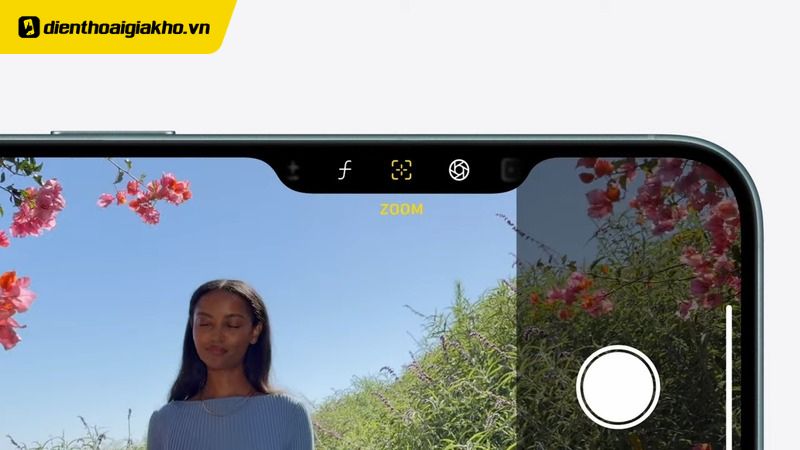Bạn vừa sở hữu chiếc iPhone 16 mới toanh và muốn ghi lại những khoảnh khắc thú vị trên màn hình? Hay bạn cần tạo hướng dẫn nhanh để chia sẻ với bạn bè? Đừng lo, tính năng quay màn hình trên iPhone 16 sẽ giúp bạn làm điều đó chỉ trong vài thao tác đơn giản. Trong bài viết này, Điện Thoại Giá Kho sẽ hướng dẫn bạn từng bước để quay màn hình iPhone 16 một cách nhanh chóng, cực kỳ dễ dàng, không cần cài thêm ứng dụng phức tạp nào. Hãy cùng khám phá nhé!
Xem nhanh
Tính năng quay màn hình trên iPhone 16 có gì mới?
Tính năng quay màn hình không phải là điều xa lạ với người dùng iPhone, nhưng với iPhone 16 ra mắt vào năm 2024, Apple đã mang đến một số cải tiến đáng chú ý. Được tích hợp sẵn trong hệ điều hành iOS mới nhất, tính năng này vẫn nằm trong Trung tâm điều khiển (Control Center), nhưng giờ đây nó mượt mà hơn, dễ sử dụng hơn và hỗ trợ tốt hơn cho các nhu cầu đa dạng của người dùng.
Theo thông tin từ Apple, iPhone 16 không chỉ sở hữu phần cứng mạnh mẽ với chip A18 Bionic mà còn tối ưu hóa phần mềm để quay màn hình không bị giật lag, ngay cả khi bạn chơi game nặng hay xem video 4K. Ngoài ra, khả năng ghi âm tiếng được cải thiện, giúp bạn dễ dàng thêm giọng nói hoặc âm thanh từ ứng dụng mà không cần chỉnh sửa phức tạp. So với các dòng iPhone cũ như iPhone 14 hay 15, iPhone 16 mang đến trải nghiệm mượt mà hơn nhờ tốc độ xử lý nhanh và giao diện iOS được tinh chỉnh.
Nếu bạn đang tìm kiếm cách tận dụng tối đa tính năng này, hãy đọc tiếp để biết cách kích hoạt và sử dụng nó một cách hiệu quả nhất!
4 Cách quay màn hình iPhone 16 cực đơn giản
Dưới đây là 4 cách quay màn hình iPhone 16 dễ dàng mà không cần cài đặt thêm ứng dụng phức tạp:
Cách bật tính năng quay màn hình trên iPhone 16
Cách quay màn hình iPhone 16 mặc định rất dễ thực hiện, quy trình này cho phép bạn nhanh chóng ghi lại mọi thao tác trên màn hình chỉ với vài bước đơn giản. Tuy nhiên, cần lưu ý rằng video ghi lại có thể chiếm nhiều dung lượng và bạn không thể chọn vùng cụ thể để quay.
- Bước 1: Mở ứng dụng “Cài đặt”, sau đó truy cập vào “Trung tâm điều khiển” và tìm đến phần “Kiểm soát thêm”.
- Bước 2: Chọn “Ghi màn hình”, sau đó nhấn vào dấu “+” để thêm tính năng này vào Trung tâm điều khiển.
- Bước 3: Vuốt mở “Trung tâm điều khiển” bằng cách vuốt xuống từ góc trên bên phải màn hình.
- Bước 4: Nếu cần ghi âm thanh, bạn có thể bật micro trước khi bắt đầu. Sau đó, nhấn vào biểu tượng “Ghi màn hình” (hình tròn có chấm bên trong) để bắt đầu quay.
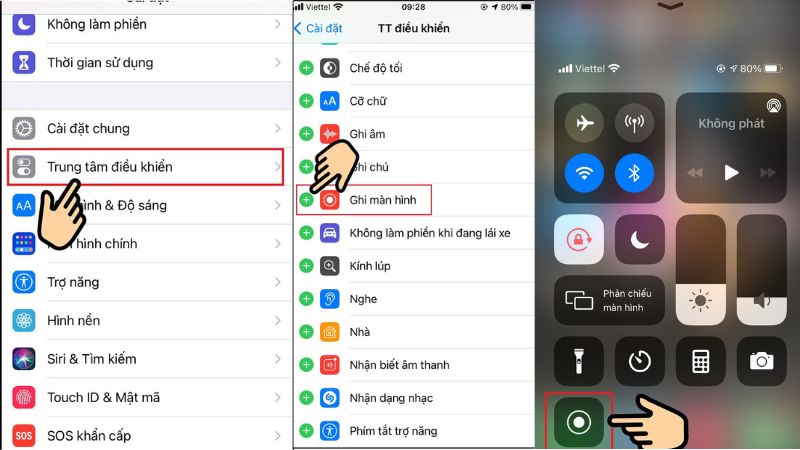
- Bước 5: Khi hoàn tất, nhấn lại vào nút “Ghi màn hình” trong “Trung tâm điều khiển” để dừng quay và video sẽ được lưu vào bộ nhớ thiết bị của bạn.
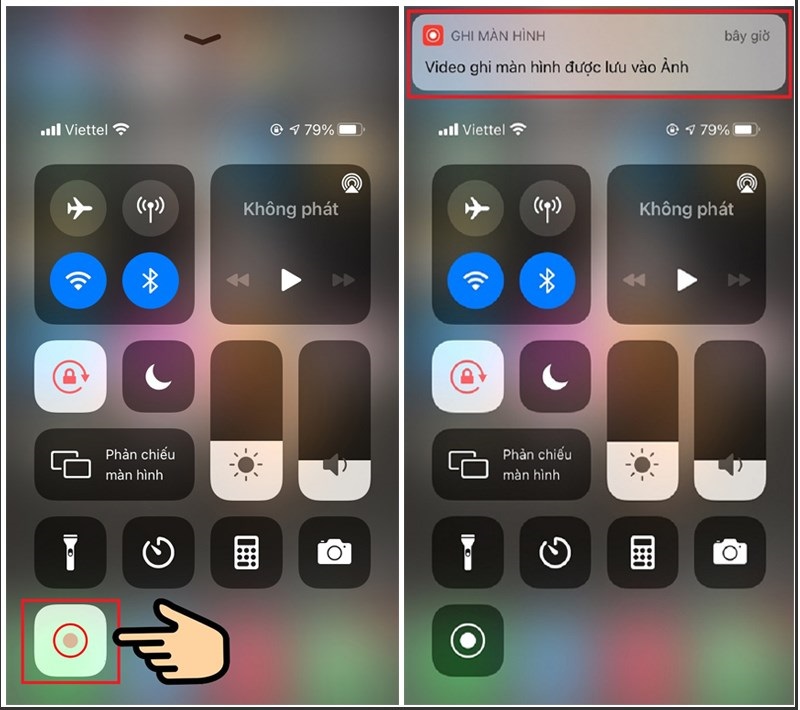
Mẹo nhỏ: Nếu không thấy thanh đỏ, hãy kiểm tra lại xem bạn đã bật tính năng này đúng cách chưa. Chỉ cần vài thao tác là bạn đã sẵn sàng ghi lại mọi thứ trên màn hình iPhone 16 của mình!
Cách quay màn hình iPhone 16 có ghi âm tiếng
Một trong những câu hỏi phổ biến nhất của người dùng là: “Làm sao để quay màn hình iPhone 16 mà có cả âm thanh?” May mắn thay, Apple đã tích hợp tùy chọn ghi âm tiếng ngay trong tính năng này. Dưới đây là cách thực hiện:
Bước 1: Mở Trung tâm điều khiển như đã hướng dẫn ở trên.
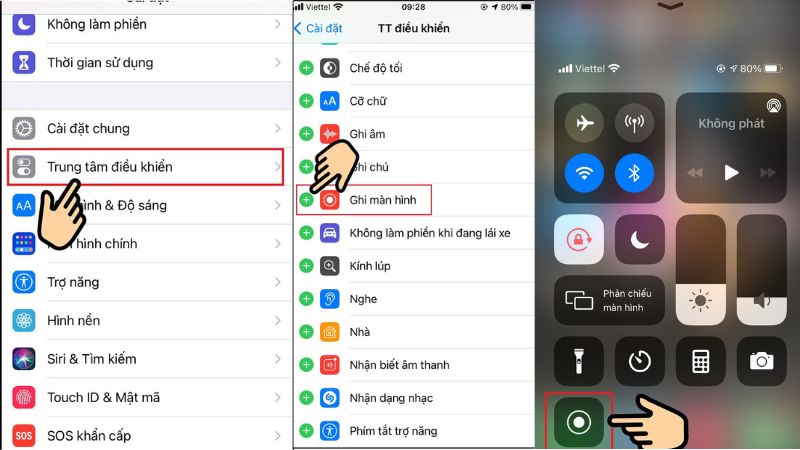
Bước 2: Nhấn và giữ nút Ghi màn hình (thay vì chỉ nhấn một lần).
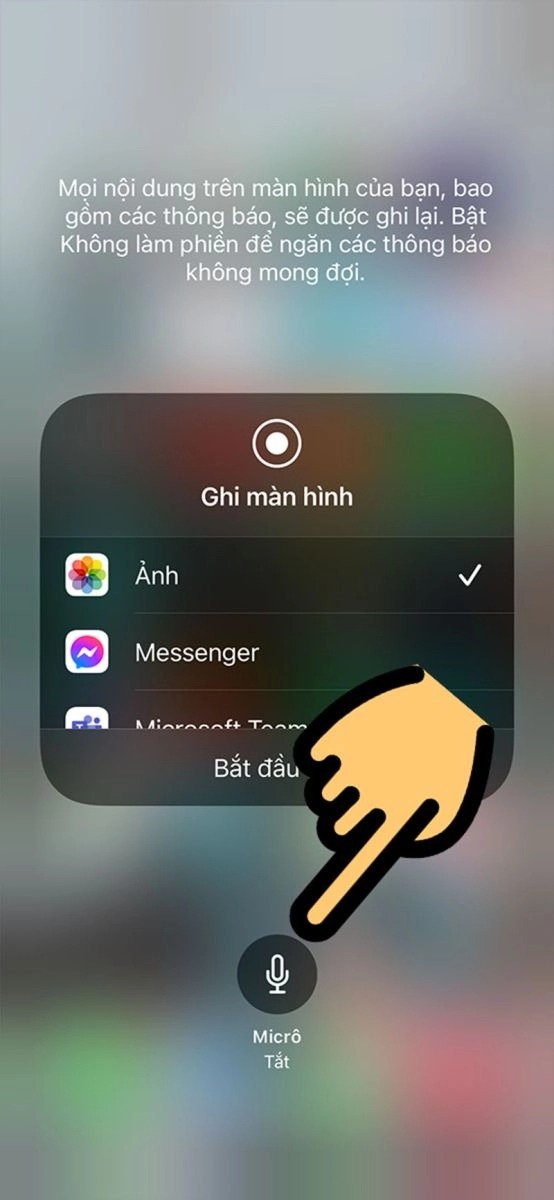 Bước 3: Một cửa sổ nhỏ sẽ hiện ra. Tại đây, bạn nhấn vào biểu tượng micro ở dưới cùng để bật nó lên (micro sẽ chuyển từ màu xám sang màu đỏ).
Bước 3: Một cửa sổ nhỏ sẽ hiện ra. Tại đây, bạn nhấn vào biểu tượng micro ở dưới cùng để bật nó lên (micro sẽ chuyển từ màu xám sang màu đỏ).
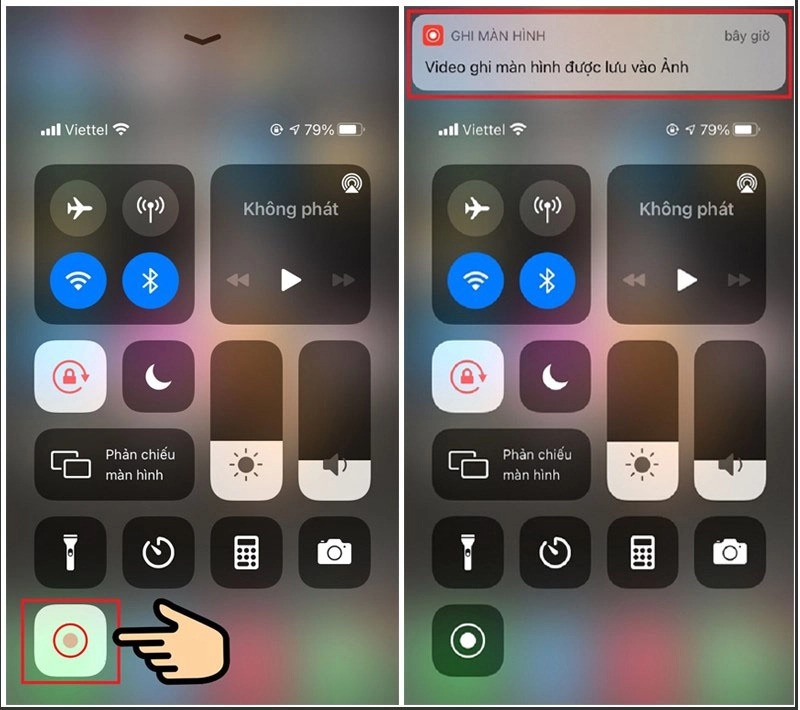 Bước 4: Nhấn Bắt đầu ghi (Start Recording) để quay với âm thanh từ micro ngoài, ví dụ như giọng nói của bạn.
Bước 4: Nhấn Bắt đầu ghi (Start Recording) để quay với âm thanh từ micro ngoài, ví dụ như giọng nói của bạn.
Trong trường hợp bạn chỉ muốn video im lặng, nhấn và giữ nút Ghi màn hình, sau đó tắt micro bằng cách nhấn lại vào biểu tượng – nó sẽ chuyển về màu xám.
Lưu ý: Nếu âm thanh bị rè hoặc không rõ, hãy kiểm tra micro của iPhone hoặc thử quay lại trong môi trường yên tĩnh hơn. Với cách này, bạn có thể tạo video hướng dẫn chuyên nghiệp hoặc ghi lại đoạn chơi game với âm thanh sống động!
Cách quay màn hình iPhone 16 bằng DU Recorder
Một cách quay màn hình iPhone 16 khác là sử dụng ứng dụng DU Recorder. Ứng dụng này cung cấp các tính năng linh hoạt, cho phép bạn thay đổi chất lượng video đầu ra cùng với bộ lọc, hiệu ứng và các công cụ chỉnh sửa cơ bản. Tuy nhiên, điểm hạn chế là chất lượng âm thanh không được xuất sắc như một số ứng dụng khác, nhưng vẫn đủ đáp ứng nhu cầu ghi hình cơ bản.
- Bước 1: Cài đặt trình ghi hình DU Recorder trên iPhone của bạn.
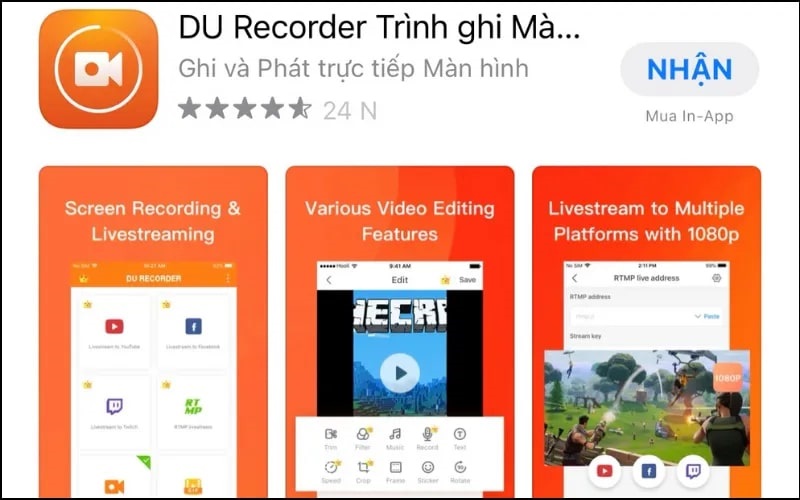
- Bước 2: Vào phần cài đặt để thiết lập ứng dụng ghi hình ra màn hình ở mục Control Center (Trung tâm điều khiển). Sau đó chọn vào mục ghi màn hình.
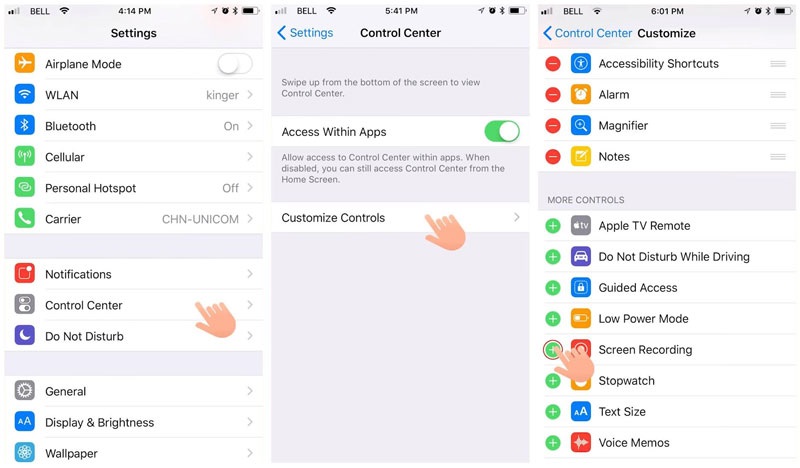
- Bước 3: Sau khi hoàn tất, bắt đầu nhấn ghi hình thông qua ứng dụng là xong. Đến khi kết thúc thì nhán dừng nút ghi.
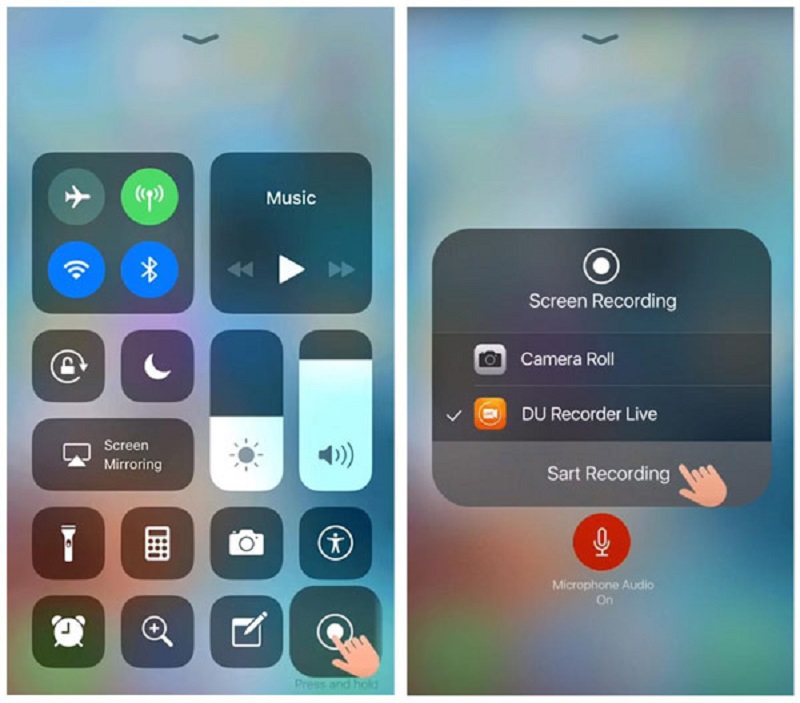
Quay màn hình iPhone 16 bằng V Recorder
Ngoài DU Recorder, bạn cũng có thể thử trình cách quay màn hình iPhone 16 bằng V Recorder. Đây là một trong những ứng dụng ghi màn hình tiên tiến nhất với các tính năng hỗ trợ bởi trí tuệ nhân tạo (AI) giúp quá trình ghi hình trở nên hiệu quả và chuyên nghiệp hơn. Dưới đây là các bước hướng dẫn cách ghi màn hình iPhone 16 bằng V Recorder:
- Bước 1: Tìm kiếm và cài đặt V Recorder từ App Store. Mở ứng dụng, nhấn vào “Cài đặt ghi” và điều chỉnh cấu hình theo nhu cầu.
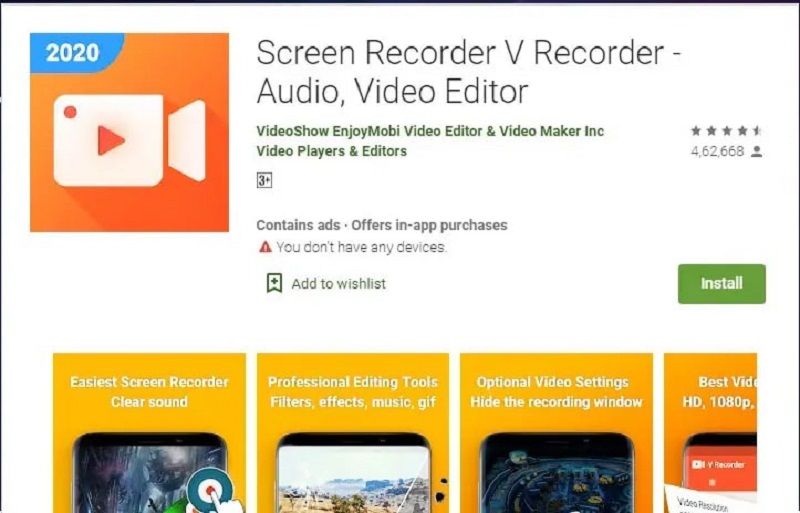
- Bước 2: Khi đã chuẩn bị xong, nhấn vào “Bắt đầu ghi âm” và nếu muốn ghi lại giọng nói thì nhấn vào nút “Micrô”, rồi chọn “Bắt đầu phát sóng”.
- Bước 3: Quay lại màn hình và chọn chủ đề bạn muốn ghi lại. Sau khi hoàn tất, mở “Trung tâm điều khiển” và nhấn vào “Ghi màn hình” để dừng ghi.

- Bước 4: Quay lại ứng dụng để xem trước và chỉnh sửa bản ghi nếu cần.
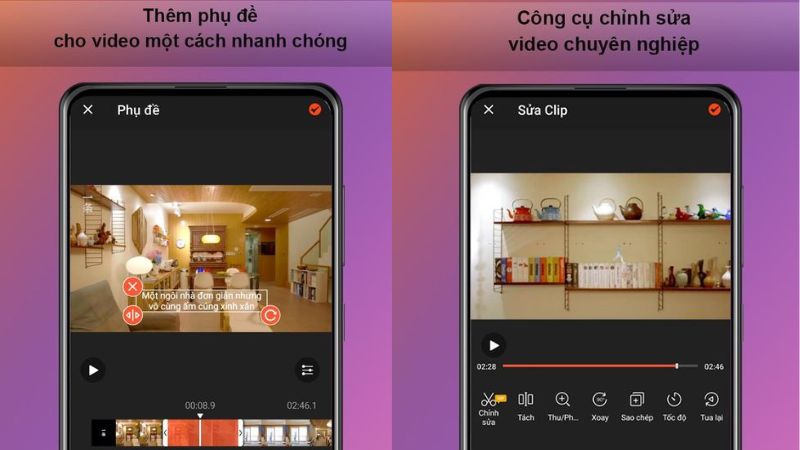
⇒ Mua iphone 15 plus – Tận hưởng ưu đãi độc quyền dành cho khách hàng!
Lợi ích của tính năng quay màn hình iPhone 16
Tính năng quay màn hình trên iPhone 16 mang lại nhiều lợi ích như sau:
- Ghi lại toàn bộ hoạt động trên màn hình: Bạn có thể dễ dàng quay lại mọi thao tác, ứng dụng và hoạt động diễn ra trên màn hình iPhone.
- Kết hợp ghi âm âm thanh: Tính năng này cho phép bạn không chỉ ghi lại hình ảnh mà còn cả âm thanh xung quanh giúp video của bạn trở nên sinh động và dễ hiểu hơn.
- Tạo nội dung hướng dẫn chi tiết: Quay màn hình kèm âm thanh là cách tuyệt vời để tạo video hướng dẫn, chia sẻ thủ thuật iPhone giúp người xem dễ dàng nắm bắt thông tin.
- Chia sẻ trải nghiệm người dùng: Bạn có thể ghi lại các khoảnh khắc thú vị, ứng dụng yêu thích hoặc vấn đề đang gặp phải để chia sẻ với bạn bè hoặc cộng đồng.
Thu cũ lên đời iPhone 16 trợ giá lên đến 3 triệu đồng tại Điện Thoại Giá Kho:
Mẹo quay màn hình iPhone 16 hiệu quả hơn
Để video của bạn trông chuyên nghiệp và mượt mà hơn ngoài thử cách quay màn hình iPhone 16, hãy thử áp dụng một số mẹo sau:
- Tắt thông báo trước khi quay/: Vào Cài đặt > Không làm phiền (Do Not Disturb) và bật chế độ này để tránh thông báo làm gián đoạn quá trình quay. Điều này đặc biệt hữu ích khi bạn quay hướng dẫn hoặc nội dung cần sự tập trung.
- Chỉnh sửa video ngay trên iPhone: Sau khi quay, mở video trong Ảnh, nhấn Chỉnh sửa (Edit) để cắt bỏ phần thừa, thêm hiệu ứng hoặc chèn chữ. Công cụ này đủ mạnh để tạo ra video đẹp mà không cần phần mềm ngoài.
- Dùng ứng dụng bên thứ ba nếu cần nâng cao: Nếu muốn thêm hiệu ứng phức tạp hơn (như lồng ghép nhiều đoạn quay), thử các ứng dụng miễn phí như iMovie (của Apple) hoặc CapCut. Cả hai đều dễ dùng và tương thích tốt với iPhone 16.
Thử ngay: Quay một đoạn ngắn, chỉnh sửa và chia sẻ lên TikTok hoặc YouTube để xem kết quả. Với vài mẹo nhỏ, bạn sẽ biến video quay màn hình thành nội dung ấn tượng!
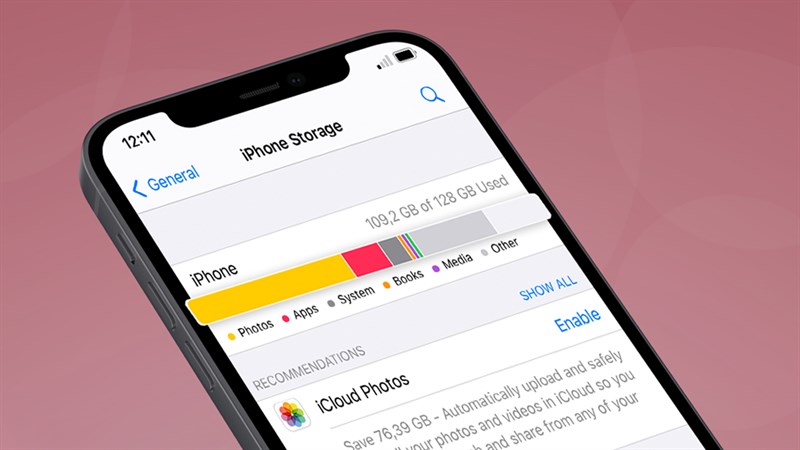
Bài viết trên của Điện Thoại Giá Kho đã chia sẻ tới bạn đọc 4 cách quay màn hình iPhone 16 cực đơn giản và nhanh chóng. Chúc bạn thực hiện thành công ngay từ lần đầu để có thể ghi lại mọi khoảnh khắc trong cuộc sống nhé!
Đọc thêm:
- Cách chỉnh camera iPhone 16 Pro Max chụp hình đẹp như máy cơ
- 6+ Cách tắt màn hình iPhone 16 Pro Max không cần chạm nút nguồn
- Hướng dẫn cách sử dụng iPhone 16 Pro Max chi tiết từ A đến Z
Địa chỉ showroom của Điện Thoại Giá Kho tại TP. HCM
120 Nguyễn Thị Thập, Phường Tân Thuận, TP. HCM
947 Quang Trung, Phường An Hội Tây, TP. HCM
1247 Đường 3 Tháng 2, Phường Minh Phụng, TP. HCM
121 Chu Văn An, Phường Bình Thạnh, TP. HCM